
Extensión de archivo SUB

-
Tipo de archivo:
-
Desarrollador:N/A
-
Popularidad:
-
-
Categoría:
¿Qué es el archivo SUB?
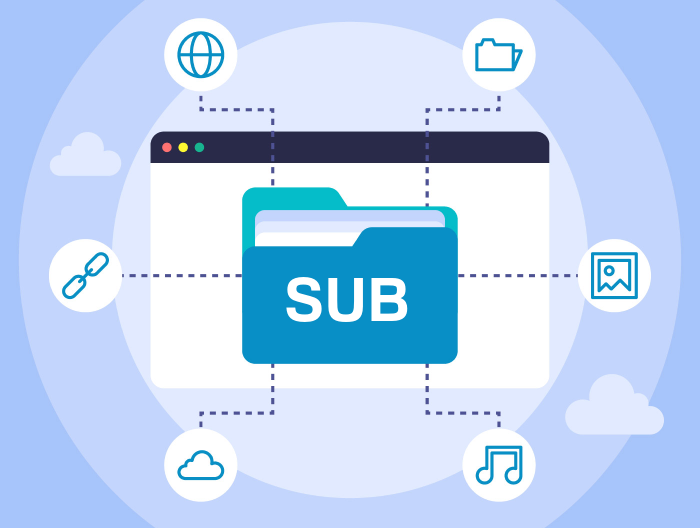
Los archivos que contienen la extensión de archivo SUB suelen ser archivos que almacenan información sobre subtítulos de películas. Estos archivos contienen datos sobre los subtítulos de la película, como el texto de los subtítulos, el punto en el que se deben mostrar cada subtítulo e información sobre el archivo de video correspondiente.
Los archivos SUB son asignados con mayor frecuencia por el software de subtítulos CaSat Suite y los archivos que se guardan con la extensión SUB generalmente se usan para los subtítulos en películas con formato DivX.
Es importante tener en cuenta que el archivo SUB no contiene ningún dato de video real. Solo las referencias para la información de subtítulos.
¿Cómo abrir el archivo SUB?
Después de hacer doble clic en el icono del archivo desconocido, el sistema debería abrirlo en el software predeterminado que lo admite. Si esto no sucede, descargue e instale el software MPlayer y luego asocie manualmente el archivo con él.
Paso 1. Descargue e instale MPlayer
Si no hay un MPlayer o software similar en el sistema que admita archivos con la extensión SUB, primero debe descargarlo e instalarlo. A continuación encontrará una lista de las aplicaciones más utilizadas que funcionan con SUB. Después de ir a la subpágina del programa, encontrará un enlace al sitio web del desarrollador, donde puede descargar de forma segura el instalador del software.
Programas que abren archivos SUB
Paso 2. Asociar MPlayer con la extensión de archivo SUB
Si el usuario ya tiene instalada una de las aplicaciones, el siguiente paso será asociarla con la extensión de archivo SUB. Esto se puede hacer de dos maneras: una es editar manualmente el Registro de Windows y las claves HKEY_CLASSES_ROOT. La segunda forma es más simple y definitivamente recomendada para usuarios menos avanzados.
- Haga clic derecho en el archivo desconocido SUB que desea abrir
- Seleccione "Abrir con" en el menú
- Haga clic en "Elegir otra aplicación"
- Haga clic en "Más aplicaciones"
- Haga clic en "Buscar más aplicaciones en esta PC" e indique la ubicación de instalación del programa apropiado
- Finalmente, seleccione la opción "Usar siempre el programa seleccionado para abrir SUB archivos" y confirme toda la operación.
¡Recuerda! La edición manual del registro del sistema solo se recomienda para usuarios avanzados, y los cambios realizados sin el conocimiento adecuado pueden dañar el sistema.
Paso 3. Consulte otros posibles problemas relacionados con los archivos SUB.
A veces sucede que a pesar de tener la aplicación correcta y la configuración correcta, todavía hay problemas al abrir los archivos SUB. Luego debe averiguar cuál es la razón del problema.
- Compruebe si el archivo SUB no está infectado: cuando el archivo SUB está infectado con un virus o malware, probablemente no podrá abrirse correctamente. En este caso, escanee el archivo SUB y realice las acciones recomendadas por el programa antivirus instalado en el sistema. Muy a menudo es la desinfección o eliminación de un archivo infectado.
- Compruebe si usted, como usuario del sistema operativo, tiene los permisos adecuados para trabajar con el archivo SUB
- Compruebe si el icono es un elemento del archivo correcto, pero no solo un acceso directo a la ubicación donde el archivo SUB ya no existe.
- Verifique que el sistema tenga los recursos necesarios para ejecutar la aplicación MPlayer y abra el archivo SUB.
- Compruebe si el archivo está completo: a veces sucede que el archivo SUB no se copió por completo de la memoria Flash externa ni se descargó de Internet. Cuando el archivo está incompleto, no es posible abrirlo correctamente. En este caso, descargue o copie nuevamente el archivo SUB.
Etapa 4. Póngase en contacto con un experto en TI
Cuando todos los métodos anteriores han fallado, queda contactar a un especialista de TI o desarrolladores del programa MPLAYER.












